



Улучшение безопасности консоли
Добро пожаловать в осеннее обновление программного обеспечения консоли Xbox 360. Начиная с сегодняшнего дня, если вы подключите вашу Xbox 360 к Xbox Live, вам будет предложено получить системное обновление. Что оно в себе содержит? Эта статья начинает собой серию публикаций, в которых будет рассказано о некоторых новых функциях и улучшениях, предоставленных нашей командой для вашей консоли. Рей, глава команды разработчиков, начнет с темы, столь близкой нашим сердцам: Безопасность консоли.
Демистификация настроек безопасности консоли
Знали ли вы о том, что у вашей консоли Xbox 360 есть в распоряжении тонны функций безопасности? Это правда. Фактически, это всегда было одной из наших основных целей, даже во времена первого Xbox: гарантировать, что пока вы хорошо проводите время, у вас будут функции безопасности, которые помогут защитить вас.
Перенесемся в начало 2010 года. Пока наши инженеры упорно трудились над Kineсt и налаживали новый "семейный" на тип подписки, наша команда занималась действительно очень важным квестом (нет, не поиском Одного кольца, чтоб править всеми). Мы хотели улучшить наши Родительские настройки, облегчив их использование вами и вашей семьей.
Мы сосредоточились на трех областях: удобство поиска, удобство использования и бОльшая функциональность.
Итак, без лишних предисловий, мы представляем новые Родительские настройки для вашей консоли Xbox 360!
Настройки безопасности консоли или Настройки сетевой безопасности: в чем разница?
Наши Родительские настройки разделяются на две категории: настройки уровня консоли и настройки сетевой безопасности для профиля Xbox Live.
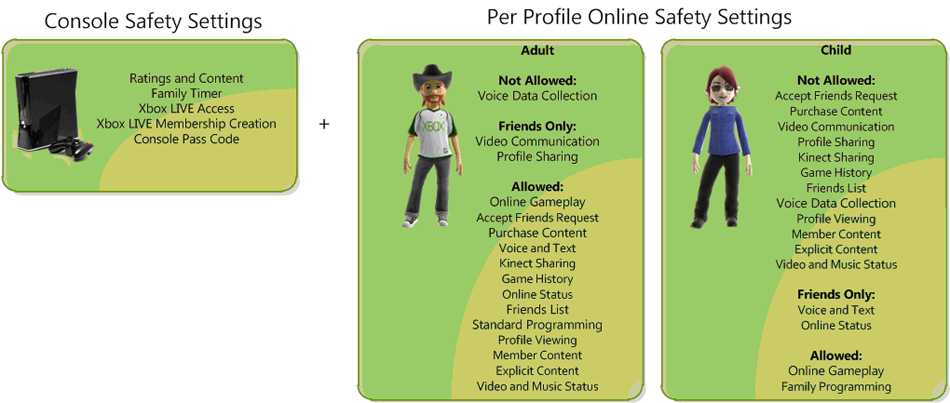
Настройки безопасности консоли призваны защищать любого, кто играет на этой консоли (даже если вы не подключены к Xbox Live), тогда как настройки сетевой безопасности защищают профиль, с которым вы входите в Xbox Live, независимо от того, с какой консоли этот вход производится.
Вот небольшая таблица, призванная объяснить различия между этими двумя понятиями:
| Настройки безопасности консоли | Настройки сетевой безопасности |
| Устанавливают ограничения в консоли, которые применяются ко всем пользователям, даже если ни под одним профилем не совершен вход в систему. | Корректируют настройки безопасности для отдельного профиля Xbox Live, когда вы находитесь в сети. |
| Устанавливать ограничения по рейтингу игр, фильмов и ТВ-программ, а также другие ограничения для контента, например для контента без рейтинга. Устанавливать Таймер выключения для ограничения использования консоли. Разрешать или запрещать создание профилей Xbox Live, или даже доступ к Xbox Live Устанавливать пароль для изменения настроек | Устанавливать индивидуальные настройки приватности, доступа к контенту и контактам для вашего (или управляемого вами) профиля Xbox Live. Например, предположим, что вы не хотите, чтобы люди видели ваш девиз и биографию. Или, может быть, вы хотите разрешит малыш Тимми показывать его музыкальный и видео статус только его друзьям. |
| Родители: даже если вы до сих пор не зарегистрировались в Xbox Live. | Любой, у кого есть учетная запись Xbox Live. |
| Когда вы хотите управлять тем, как используется консоль. | Когда вы хотите изменить определенные настройки безопасности для вашего профиля или для управляемых вами профилей. |
| Настройки безопасности консоли вы можете редактировать только на самой консоли. Если у вас дома есть несколько консолей, вам нужно будет редактировать эти настройки на каждой из консолей в отдельности. | Вы можете отредактировать Настройки сетевой безопасности на вашей Xbox 360 и через |
Моя коллега Сара Мишель (Sarah Michael) () расскажет о функции Настройки сетевой безопасности в одной из будущих статей, так что следите за обновлениями нашего блога! А пока что мы пробежимся по функции Настройки безопасности консоли.
Родительские настройки - безопасности консоли
По названию видно, что Настройки безопасности консоли - это параметры, который закрывают вашу консоль, делают ее безопаснее, даже когда не совершен вход ни по один из профилей. Это ваш способ топнуть ногой и сказать: "Никто в этом доме не будет играть во "взрослые" игры на этой консоли".
Знаете ли вы, что Родительские настройки существуют уже очень, очень давно (с тех пор, как мы выпустили первый xbox)? Их очень много. Вы можете выбрать различные ограничения для игр, фильмов и ТВ-программ на основании рейтингов ESRB, MPAA и TV Parental Guidelines, заблокировать нецензурный контент и безрейтинговый или пользовательский контент. Также там есть таймер выключения, где вы можете определить, сколько часов консоль может использоваться за один день/неделю.
Для того, чтобы сделать поиск настроек более удобным, мы переместили точку входа в Родительские настройки в раздел Мой Xbox главного меню консоли. Элемент Родительские настройки расположен в разделе Мой Xbox, прямо перед Системными настройками.
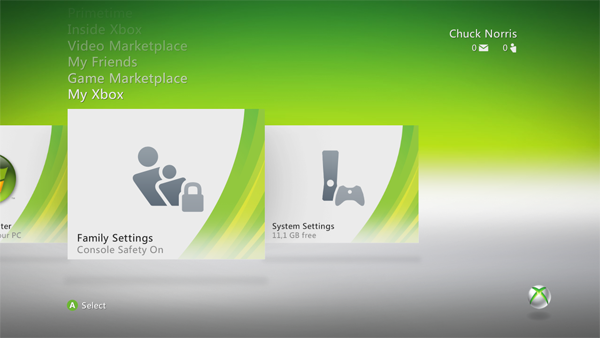
Если вы первый раз используете эту функцию, то вы рады, что вы присоединились к нам в нашем стремлении сделать наши семьи более безопасными! Что ж, давайте приступим!
В первый раз, когда вы включаете Родительские настройки, мы применяем интеллектуальные настройки, заданные по умолчанию, на вашей консоли, согласно географической принадлежности вашей консоли. Например, если в качестве системного расположения на вашей консоли выбрана United States, то настройки по умолчанию будут следующими:
• Game Rating: Teen
• TV Rating: TV-14
• Movie Rating: PG-13
Вы можете самостоятельно настроить каждый из этих параметров, в зависимости от потребностей вашей семьи - например, если вы хотите разрешить вашим детям запускать игры с рейтингом Teen (Подростки), но при этом просматривать телепрограммы только с рейтингом TV и TV-G (для Англии). Вы также можете разрешить или запретить доступ в Xbox Live или создание учетной записи, а также установить таймер выключения. Как только вы все настроите, просто нажмите Сохранить и Выйти. Если вы изменяете настройки в первый раз, вас попросят ввести новый пароль. Введите комбинацию из 4-х символов, которую не сможет угадать ваш ребенок (т.е. не стоит вводить комбинации типа XXXX и YYYY).
К слову о паролях, вы могли заменить изменения в диалоге ввода пароля - переделали его так, чтобы он работал жестами Kinect, скажем, когда вы будете смотреть кино Zune без контроллера, или запускаете Dance Central из хаба Kinect.
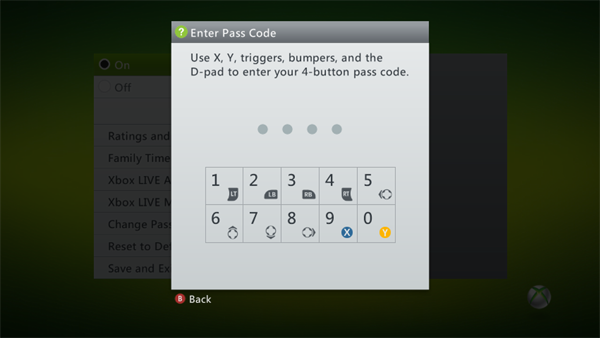
Теперь, когда у вас есть набор Родительских настроек на вашей консоли, вы можете расслабиться. Родительские настройки гарантируют, что малыш Тимми не сможет запустить игры и фильмы или ТВ-передачи со слишком высоким рейтингом.
Но что, если вы устроили вечер Halo: Reach с вашими друзьями и хотите временно отключить ограничения консоли? Вот когда может пригодиться "большая красная кнопка" для включения/выключения Настроек безопасности консоли. Теперь, когда вышло осеннее обновление, мы можем сохранить все ваши настройки, когда вы выключите Родительские настройки. Когда вы будете готовы обратно включить ограничения, просто откройте Родительские настройки и снова включить Настройки безопасности консоли - и вуаля, консоль снова защищает малыша Тимми!

Как и для всего в этой жизни, для этого правила есть свои исключения. Например, хотя Halo:Reach имеет рейтинг M, вы можете решить, что малыш Тимми вполне может поиграть в однопользовательскую компанию (Вы всегда можете включить ограничения для Тимми, чтобы он не мог играть в сети с другими людьми - следите за нашим блогом, скоро появится статья о Настройках сетевой безопасности Xbox Live). Именно в таких случаях новая функция Game Exception, которую мы представили в этом году, поможет вам сэкономить ваше время. Мы знаем, что вы, должно быть, чувствовали, когда вас в сотый раз просили заново ввести пароль. Так что, если вы хотите добавить игру в список исключений, просто выберите "Yes, Add Game Exception" после запуска игры и введите пароль. Малыш Тимми больше никогда не столкнется с экраном ввода пароля при запуске Halo:Reach на этой консоли.

Мы советуем вам быть осмотрительными, обладая такой властью. Мы разрешаем вам хранить до 25 исключения для игр, поскольку мы хотим, чтобы выбор такой игр был сознательным решением родителей. Если вы постоянно сталкиваетесь с этим ограничением, то вам следует рассмотреть повышение рейтинга игр в целом.
И последнее, что касается Game Exceptions: когда в следующий раз вы откроете список Game Exceptions и увидите загадочный элемент "Неизвестная игра" вместо названия игры, не паникуйте. Это, вероятно, означает, что консоль не смогла определить название игры по ее идентификатору. Когда вы отмечаете игру как исключение, консоль сохраняет идентификатор игры, а не строку с названием игры - это сделано не только по тому, что название может оказаться довольно длинным, но и из-за того, что в противном случае потребовалось бы предусмотреть различные локализации названий, что так же заняло бы драгоценное место в памяти.
Доступ к Родительским настройкам через Family Center из Xbox Live Gold Family Pack
Вместе с выпуском Kinect мы также представили новую "семейную" функцию. Одной из лучших подписок является Gold Family Pack, которая не только является экономичным способом принести функцию Xbox Live в вашу семью, но и позволяет осуществлять контроль за всеми вашими семейными настройками консоли и сетевой безопасности в одном, удобном центре управления.
Если вы только что зарегистрировались в нашей программе Xbox LIVE Gold Family, вы могли заметить новый элемент Family Center в главном меню (третий элемент в разделе Мой Xbox), который мы любовно называем "слот Гарри Поттера" (есть идеи, почему именно это название?). Щелчок по нему открывает для вас Family Center, где увидите всех добавленных вами членов вашей семьи, и где вы сможете легко управлять Родительскими настройками для каждого из них. Думайте о нем как о вашем личном командном центре для управления безопасностью вашей семьи.

Если вы станете подписчиком Gold Family Pack, вы получите доступ к Родительским настройкам из для безопасности консоли во втором с конца элементе Family Center.
Но подождите - расскажите нам больше об этой подписке. Как она работает? Как я могу добавить учетную запись моего ребенка? Что если у него уже есть действующая подписка Gold? Что насчет Zune -подписки моей жены? Могу ли я получить пособие для моего ребенка? С каких это пор Плутон не планета?
Терпение, мой друг. В свое время мы подробно расскажем вам, как работает новая подписка. Также вы можете найти информацию по подписке Xbox LIVE Gold Family Pack Subscription на странице .
Тем временем, мы надеемся, что эта статья помогла приподнять пелену тайны над встроенными функциями обеспечения безопасности в вашей консоли Xbox 360. Обязательно прочтите статью про настройки сетевой безопасности Xbox Live для того, чтобы узнать, как правильно настроить параметры сетевой безопасности для каждого профиля пользователя Xbox Live в вашей семье.
Источник:
Перевод: Dazila
По теме
- Как человек стал контроллером (ч.2)
- Как человек стал контроллером (ч.1)
- NAT и Xbox Live
- Новые элементы для главного меню Xbox 360
- Оставаться защищенным в Xbox Live
- Avatar Marketplace: открыт в режиме 24/7
- Как разработчики игр могут настраивать Xbox Live
- Достижение разблокировано
- Технология аватаров Xbox LIVE
- Беспроводные возможности Xbox 360

 6618
6618
